WiFi DNS设置涉及在设备或路由器上配置域名系统服务器地址,以优化网络访问速度和安全性,以下将详细介绍如何进行WiFi DNS设置:
1、在操作系统中设置DNS
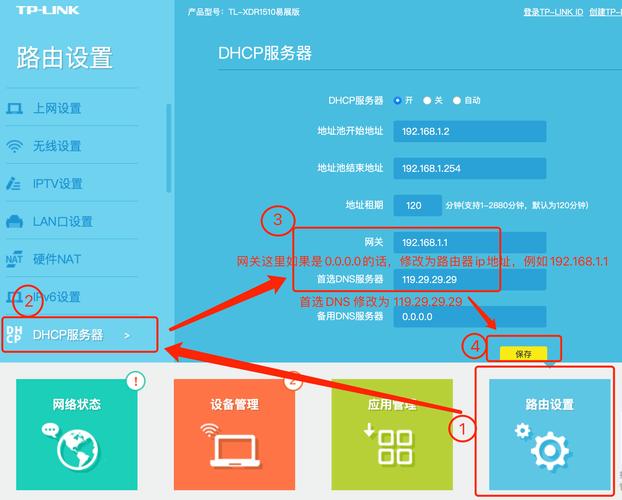
Windows 10设置:打开“控制面板”>“网络和Internet”>“网络和共享中心”,选择当前连接的WiFi,点击“属性”,然后双击“Internet协议版本4(TCP/IPv4)”,选择“使用下面的DNS服务器地址”,输入首选和备用DNS服务器地址,如8.8.8.8和8.8.4.4,然后点击“确定”保存。
macOS设置:通过“系统偏好设置”进入“网络”选项,选择当前WiFi连接并点击“高级”,切换到“DNS”标签页,添加新的DNS服务器地址后保存。
2、在路由器上设置DNS
登录路由器管理界面:在浏览器中输入路由器的IP地址(如192.168.1.1)并登录。
找到DNS设置选项:通常在“因特网”或“高级设置”下可以找到DNS设置选项。
修改DNS服务器地址:将“使用下列DNS服务器”选项改为手动,并输入首选和备用DNS服务器地址,如114.114.114.114和114.114.115.115,最后保存设置并重启路由器。
3、选择合适的DNS服务器
公共DNS服务器:例如Google Public DNS(8.8.8.8和8.8.4.4)、OpenDNS(208.67.222.222和208.67.220.220)等,这些服务器通常稳定且速度快。
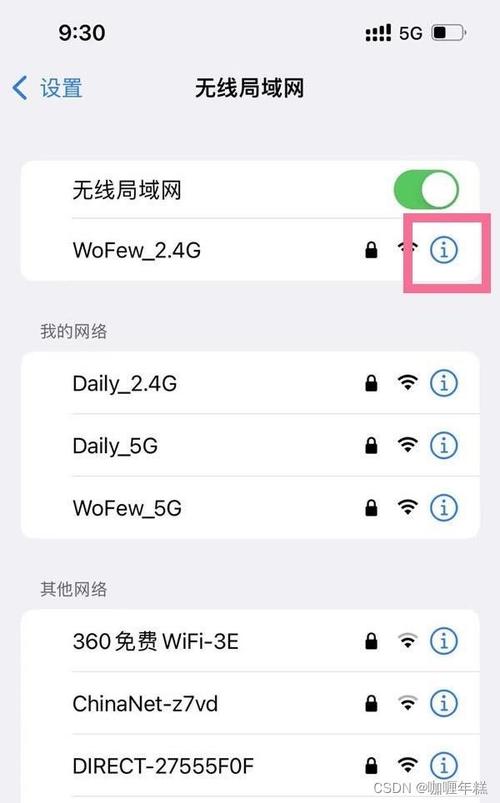
国内DNS服务器:如114DNS(114.114.114.114和114.114.115.115)和阿里DNS(223.5.5.5和223.6.6.6),适合国内用户使用,可以提升解析速度。
WiFi DNS设置是一个涉及多步骤的过程,包括在操作系统和路由器上进行配置,以及选择合适的DNS服务器,正确设置DNS不仅可以提高上网速度,还能增强网络安全性。
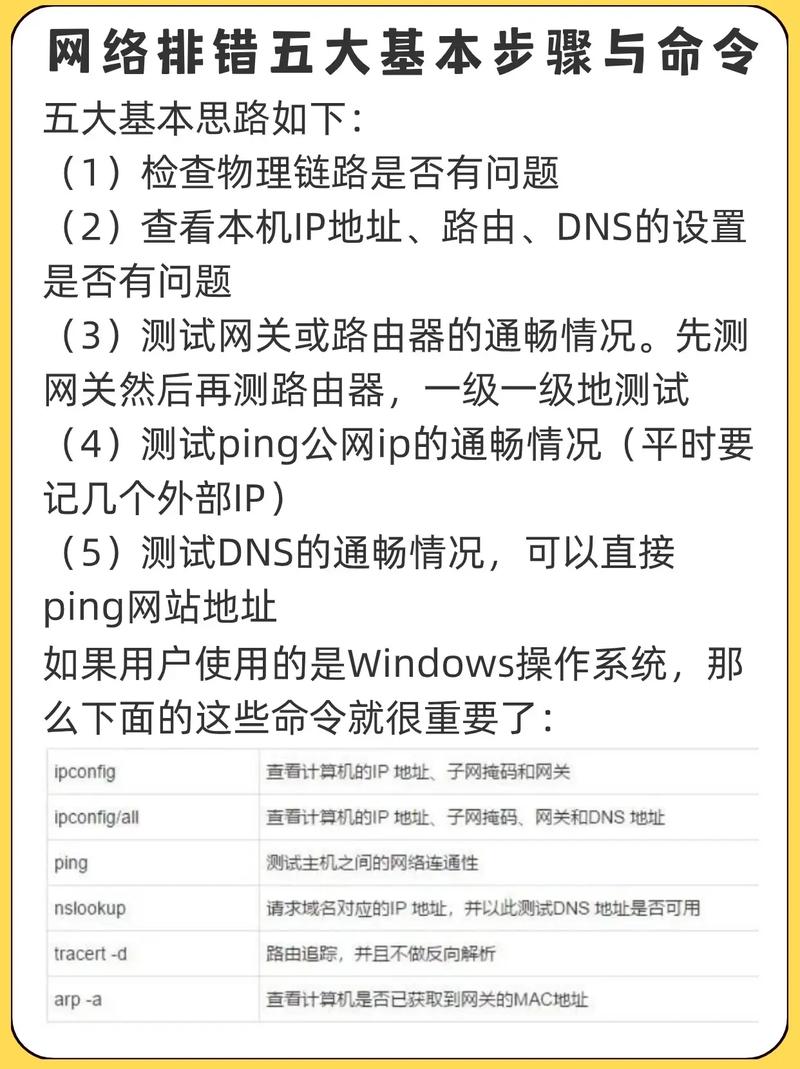









评论列表 (0)